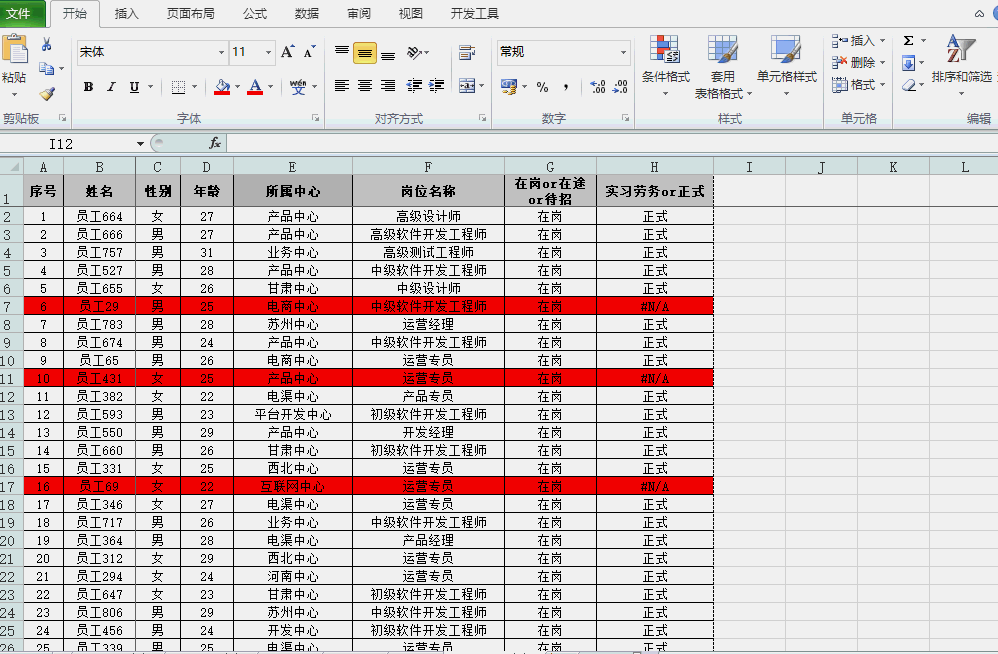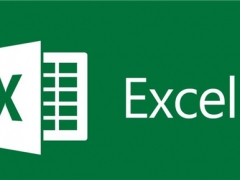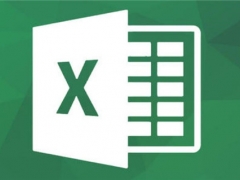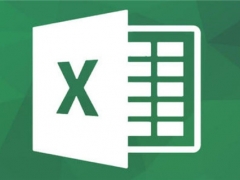excel单色打印哪里设置 Excel设置单色打印的方法
教程之家
Excel
很多小伙伴使用excel过程中为了使有些重要数据更加显目会设置底色,而且还不是一种颜色,而很多打印机只有黑白色,这样打印出来的效果有底色的情况下会变成灰色,效果真的不怎么好,我们怎么去除底色进行打印呢?今天教大家Excel设置单色打印的方法,这样打印出来的效果比有底色好很多。
Excel设置单色打印的方法
方法:点击页面布局 → 页面设置 → 工作表 → 打印 → 勾选单色打印
Excel设置单色打印的方法